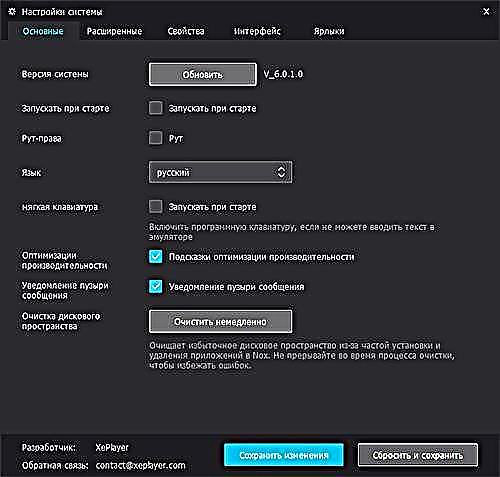Izbor besplatnih Android emulatora prilično je velik, ali svi su oni u načelu vrlo slični: u pogledu funkcija, performansi i drugih karakteristika. Ali, sudeći prema komentarima na recenziju "Najboljih Android emulatora za Windows", neki korisnici imaju bolje i stabilnije opcije, a neki drugi. Stoga, ako niste pronašli prikladnu za sebe, možete isprobati XePlayer, o kojem u ovom pregledu.
Prema programerima, XePlayer radi na sistemima u rasponu od Windows XP do Windows 10 (u BIOS-u je potrebna VT-x ili AMD-v virtualizacija), ostali sistemski zahtjevi su također nešto niži od ostalih emulatora, na primjer, dovoljno je samo 1 GB RAM-a I doista, osjeća se prilično razigrano. Možda bi ovo trebalo pripisati prednostima ovog rješenja. I više o ostalom u nastavku.
Instalirajte i pokrenite XePlayer
Službena stranica emulatora je xeplayer.com, ali nemojte žuriti i potražite gdje ćete je točno preuzeti: činjenica je da se web instalater nudi na glavnoj stranici (tj. Mala datoteka koja učita emulator nakon pokretanja i sugerira koja nešto softvera u teret) na koji se neki antivirusi zaklinju i blokiraju SmartScreen Windows 10.
A ako odete na stranicu //www.xeplayer.com/xeplayer-android-emulator-for-pc-download/, pronaći ćete tri gumba „Download“ - na vrhu ispod slike, u gornjem desnom uglu i donjem ispod teksta. Potonji (barem u vrijeme pisanja ovog materijala) omogućava vam da preuzmete XePlayer kao kompletnog izvanmrežnog instalirača koji se instalira bez ikakvih problema.
Iako ne mogu jamčiti potpunu čistoću programa: na primjer, pomalo me neugodno obavijestilo "u slučaju problema s instalacijom, isključite svoj antivirus." Čini se da je sve u redu, ali nema potpunu sigurnost. Nakon instalacije lansiramo XePlayer i čekamo neko vrijeme: prvo pokretanje traje duže nego obično jer su instalirane neke dodatne komponente.
Ako pri pokretanju dobijete plavi ekran smrti, a na računalu je instaliran Windows 10 ili 8.1, vjerovatno je da se stvar nalazi u instaliranim Hyper-V komponentama. Možete ih izbrisati ili ih privremeno onemogućiti da biste to učinili, pokrenite naredbenu liniju kao administrator i upotrijebite naredbu: bcdedit / set hypervisorlaunchtype isključeno
Nakon uspješnog izvršavanja naredbe, obavezno ponovo pokrenite računalo, emulator bi trebao početi bez grešaka. Ubuduće, kako biste ponovo omogućili Hyper-V, upotrijebite istu naredbu s tipkom "on" umjesto tipke "isključeno".
Korištenje Android XePlayer Emulatora
Ako ste ikada koristili druge uslužne programe za pokretanje Androida pod Windowsom, sučelje će vam biti vrlo poznato: isti prozor, ista ploča sa glavnim radnjama. Ako vam je neka od ikona nerazumljiva, samo držite i držite pokazivač miša nad njom: XePlayer sučelje je prevedeno na ruski jezik i ne bi trebalo biti problema.

Također preporučujem da se pogledaju postavke (ikona zupčanika s desne strane na naslovnoj traci), tamo možete konfigurirati:
- Na kartici "Osnovno" možete omogućiti Root, kao i promijeniti jezik ako se ruski ne uključuje automatski.
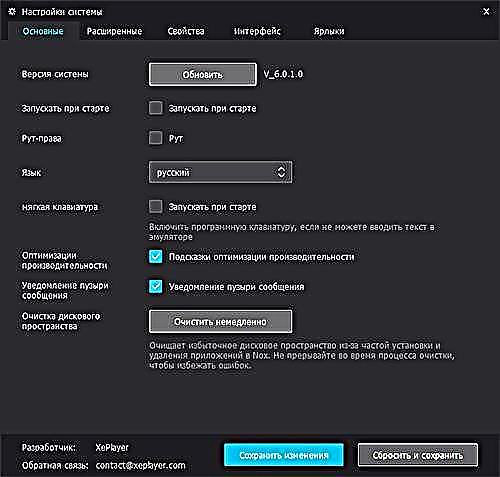
- Na kartici Napredno možete konfigurirati parametre količine RAM-a, jezgara procesora i performansi u emularu. Općenito, on glatko radi sa zadanim postavkama, mada je možda jedan od glavnih razloga za to daleko od najnovije verzije Androida (4.4.2).

- Na kraju pogledajte karticu Prečaci. Prikupljeni su vrući ključevi za upravljanje emulatorom: oni se mogu pogodnije koristiti za neke akcije nego mišem.

Emulator ima Play Store za preuzimanje igara. Ako ne želite unijeti svoj Google račun u emulator, možete preuzeti APK sa web lokacija trećih strana, a zatim ih instalirati pomoću gumba za preuzimanje APK aplikacija na radnoj traci ili jednostavno povlačenjem datoteke u prozor emulatora. Većina ostalih ugrađenih "aplikacija" na emulatoru beskorisne su i vode do odjeljaka službene web stranice programera.
Za igre će biti prikladno postaviti vruće površine na ekran i kontrolirati ih s tipkovnice. Opet, da biste shvatili koje radnje svaka stavka omogućava da koristite, upotrijebite savjete koji se pojavljuju kada držite pokazivač miša iznad nje.

I još jedna značajka koja se može pripisati prednostima, osim što je to emulator s niskim sistemskim zahtjevima: ako se u analogima morate baviti postavkama i tražiti staze kako biste omogućili unos na ruskom jeziku s tipkovnice, sve se automatski uključuje ako tokom instalacije odabrali ste ruski jezik: sučelje emulatora i sam Android su "unutra", kao i ulaz na hardverskoj tastaturi - sve je na ruskom.
Kao rezultat: spreman sam vam preporučiti korištenje kao produktivno i prilagođeno korisničko rješenje za pokretanje Androida na PC-u i laptopu, ali nemam povjerenja u potpunu bezopasnost XePlayera.